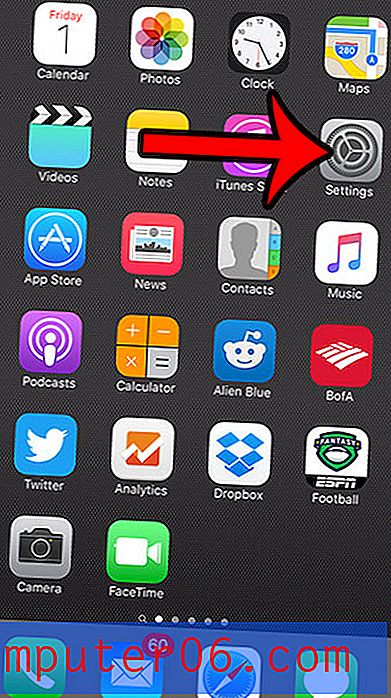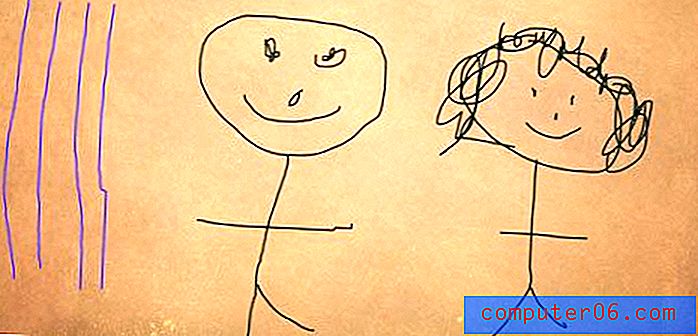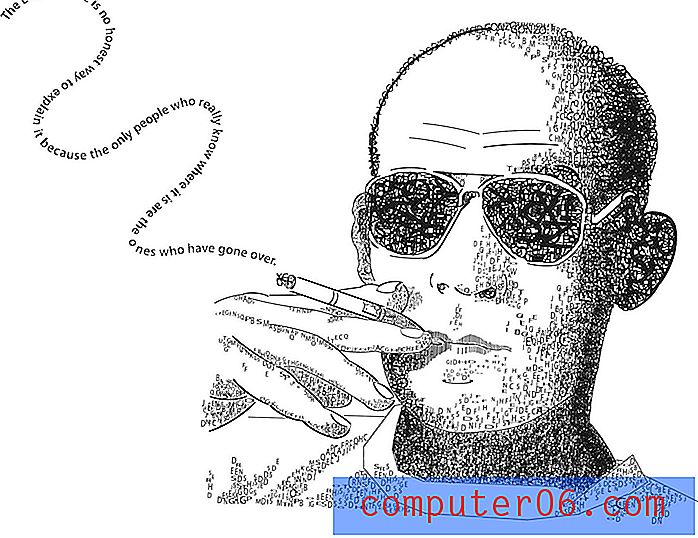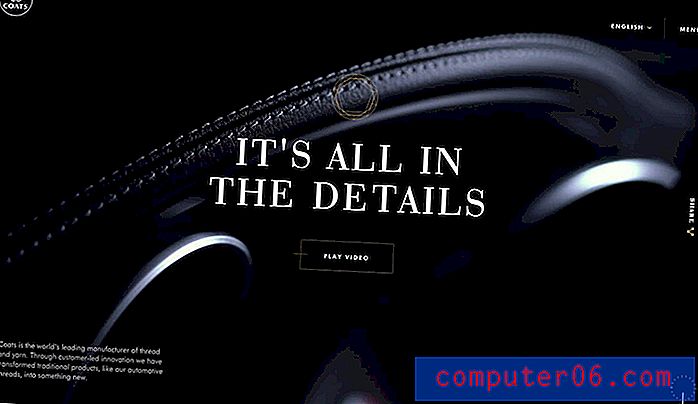Lancer un programme Windows 7 avec un raccourci clavier
La manière par défaut d'ouvrir un programme dans Windows 7 est à partir du menu Tous les programmes du menu Démarrer. C'est un endroit pratique où vous pouvez toujours aller chercher un programme que vous avez installé. Mais vous pouvez accélérer le processus en créant un raccourci sur votre bureau pour le programme. Vous pouvez ensuite simplement double-cliquer sur cette icône pour lancer le programme. Cette solution convient à beaucoup de gens et est un processus simple. Mais vous pouvez lancer un programme encore plus rapidement en apprenant à lancer un programme Windows 7 avec un raccourci clavier . Cela vous permet de définir une combinaison spécifique de touches sur votre clavier qui, une fois enfoncée, lancera votre programme Windows 7 choisi en appuyant simplement sur les touches de votre clavier.
Définir un raccourci clavier pour un raccourci de programme dans Windows 7
La chose la plus importante à retenir avant de définir un raccourci clavier pour un raccourci de programme est de trouver une combinaison dont vous vous souviendrez. Vous créez une fonction personnalisée sur votre ordinateur qui est censée vous aider, donc la solution que vous créez doit être quelque chose de pratique. Une fois que vous avez déterminé une solution qui fonctionnera pour vous, vous pouvez procéder à la définition d'un raccourci clavier pour ouvrir un programme dans Windows 7.
Étape 1: Commencez par accéder au programme dans le menu Démarrer pour lequel vous allez créer un raccourci sur le bureau. Vous devrez créer un raccourci de programme pour appliquer un raccourci clavier au programme. Aux fins de cette démonstration, nous allons créer un raccourci clavier pour le navigateur Web Safari.
Étape 2: cliquez avec le bouton droit sur le programme dans le menu Démarrer, cliquez sur Envoyer vers, puis sur Bureau (créer un raccourci) .

Étape 3: cliquez avec le bouton droit sur l'icône du programme sur votre bureau, puis cliquez sur Propriétés .
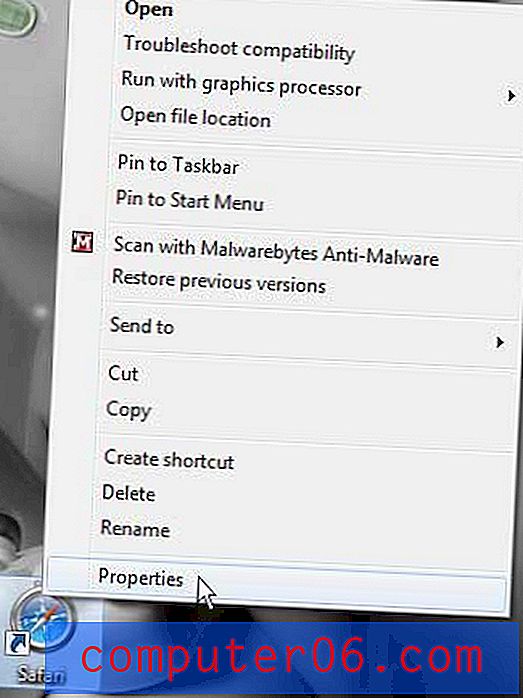
Étape 4: Cliquez dans le champ Touche de raccourci, puis appuyez sur la combinaison de touches que vous souhaitez utiliser pour lancer ce programme à l'avenir. Aux fins de ce didacticiel, j'utilise la combinaison de touches Ctrl + Alt + S. Lorsque vous appuyez sur une touche de votre clavier, elle inclut automatiquement Ctrl + Alt, car la plupart des combinaisons de touches que vous pouvez générer avec ces deux aucune clé ne sera déjà affectée à ces clés.
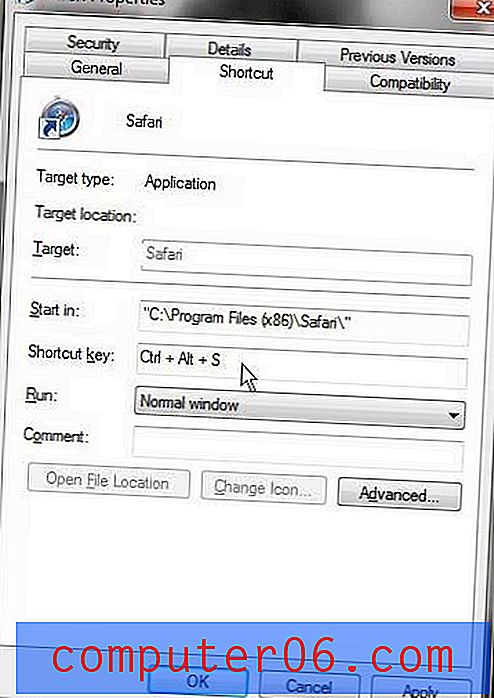
Étape 5: cliquez sur le bouton Appliquer en bas de la fenêtre, puis cliquez sur le bouton OK .
Étape 6: Appuyez sur la combinaison de raccourcis clavier que vous venez d'appliquer à votre programme pour lancer le programme. Vous pouvez utiliser cette combinaison à tout moment à l'avenir, à partir de n'importe quel programme, pour démarrer automatiquement le programme. Il s'agit d'un utilitaire très utile pour les programmes que vous utilisez fréquemment et que vous devez toujours utiliser.